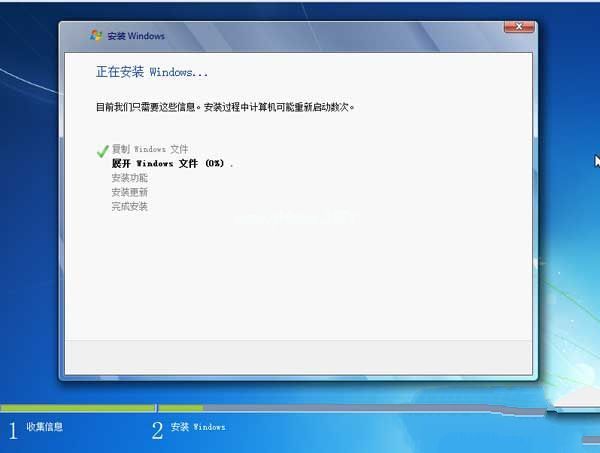xp系统下载电脑用久了,自然而然变卡了许多,很多用户们想要重装新系统,让电脑少点负荷。那要怎么重装系统呢?今天小编就教大家acer原装镜像安装的方法吧,希望大家可以用心的学习acer的原装镜像安装教程。
1、把u盘启动盘接入宏基笔记本usb接口,重启笔记本并快速连续按启动快捷键f12,进入开机启动界面,选择u盘启动项,按回车键,如图:
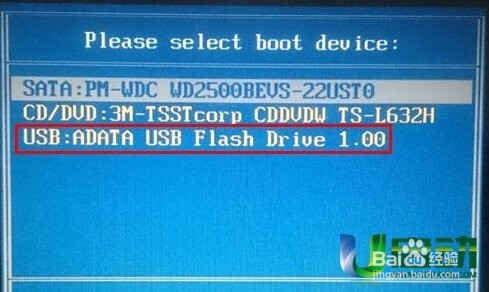
acer原装镜像安装教程图1
2、进入u启动主菜单界面,选择【02】u启动win8pe防蓝版并按下回车键,如图:

acer原装镜像安装教程图2
3、进入u启动pe桌面,双击gdisk,在分区窗口中点击开始分区,对磁盘进行快速分区,如图:

acer原装镜像安装教程图3
u盘破解xp开机密码的方法
如何用u盘破解xp开机密码?大家会不会在电脑中设置密码来保护自己的隐私不被别人知道,但是忘记开机的密码也是非常平常的一件事,今天小白小编就以xp系统为例给大家介
4、在pe桌面找到“u启动pe装机工具”图标,双击该图标,在弹出的窗口中映像文件选择win7映像,并以c盘做为系统盘,如图:

acer原装镜像安装教程图4
5、提醒程序执行还原操作,点击确定即可。

acer原装镜像安装教程图5
6、之后笔记本会自动重启,重启之后就是镜像释放过程,镜像释放完毕后程序会自动安装。

acer原装镜像安装教程图6
以上就是小编为大家介绍的acer原装镜像安装教程,其实关于acer的原装镜像安装的方法还是非常简单的,如果大家还想了解更多的资讯敬请关注下载火(xiazaihuo.com)官网吧。下载火(xiazaihuo.com)官网为大家提供更多的资讯。
以上就是电脑技术教程《acer原装镜像安装教程》的全部内容,由下载火资源网整理发布,关注我们每日分享Win12、win11、win10、win7、Win XP等系统使用技巧!电脑系统一键重装破解版安装教程
最近有不少的朋友问小编相关电脑系统一键重装破解版安装教程,在此,小编推荐大家使用白云一键重装系统软件进行电脑系统一键重装破解版系统,白云一键重装软件简单/安